Office旗下的Word和Excel是兩大常用辦公軟件之首。雖說簡單易懂但是也還是經常會碰到這樣那樣的問題點。在老早之前就已經有不少Win7用戶反映在打開word程序時提示宏錯誤的現象。這讓不少的用戶頗為震驚,不知該如何處理這棘手的問題。
1.首先,單擊Win7左下角的開始菜單,然後在打開的開始菜單中,進入到控制面板的界面中。
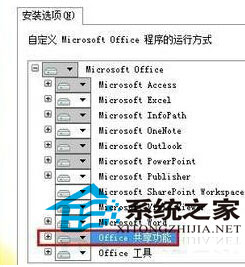
2.在控制面板界面中,點擊進入到卸程序和功能選項中,之後,在彈出來的窗口中點擊左側菜單中的卸載或更改程序列表中,在右側窗口中找到Microsoft Office選項並選中點擊鼠標右鍵,選擇更改。
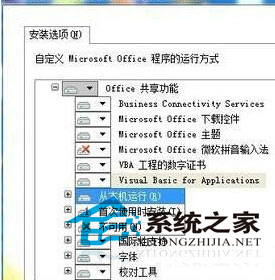
3、之後,屏幕上就會出現如下圖中所示的窗口了,在窗口中會有三個選項,直接選中其中的“添加和刪除功能”,接著在出現的安裝選項窗口中,展開“Office 共享功能”項,然後在其中找到“VBA工程數字證書”和“Visual Basic For Applications”兩個選項,將它們選中後,點擊繼續按鈕,直到安裝結束即可。
以上是針對Win7版打開Word程序提示宏錯誤的解決辦法,當面對這類的問題時,千萬不要驚慌失措,特別是做財務,數據分析這類的辦公人員。錯誤的操作有可能會導致整個辛辛苦苦工作半天的成果毀在你這錯誤的操作上。